Mengubah posisi router dapat membantu meningkatkan kecepatan Wi-Fi
- Apakah Wi-Fi Anda lebih lambat dari Ethernet? Ya, hal ini biasanya terjadi karena koneksi nirkabel biasanya lebih lambat dibandingkan koneksi Ethernet kabel.
- Pasalnya, untuk koneksi Wi-Fi, Anda perlu menggunakan router yang mengurangi kecepatan pada kecepatan berapa pun yang dapat ditangani oleh router Anda.
- Kecepatan Wi-Fi juga bisa lebih lambat karena driver yang ketinggalan jaman, aplikasi latar belakang yang terbuka, posisi router, dan banyak lagi.
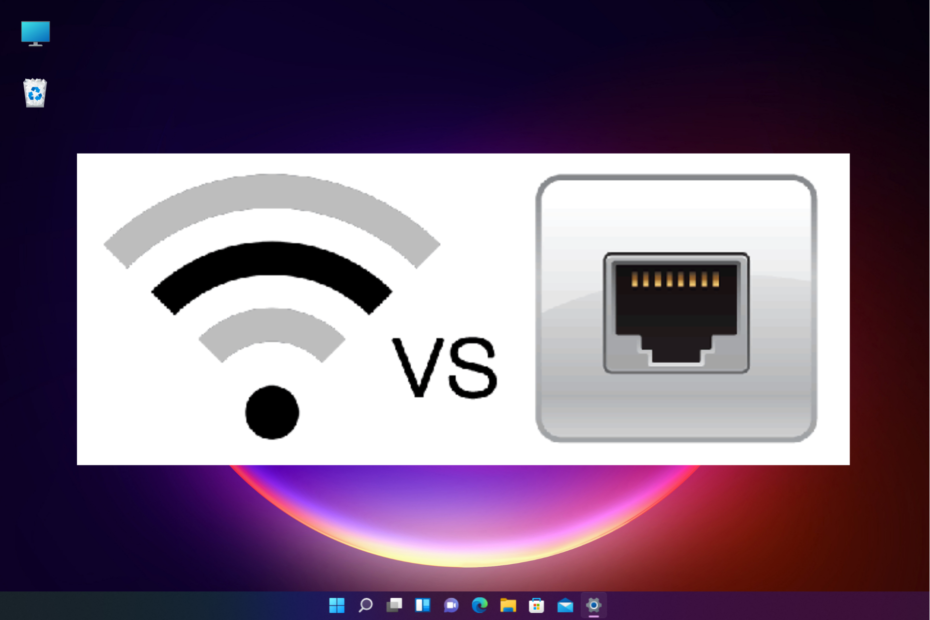
Jika Anda menyadari bahwa kecepatan Wi-Fi Anda lebih lambat dibandingkan Ethernet, itu karena ethernet menawarkan peningkatan kecepatan, penurunan kelambatan kecepatan, dan koneksi yang lebih stabil.
Meskipun Wi-Fi secara khusus bagus untuk perangkat seluler, Wi-Fi dikenal sering menimbulkan gangguan. Terkadang, Anda mungkin juga memperhatikan bahwa Wi-Fi lambat di laptop Anda dan karenanya, kami memiliki panduan ahli untuk memperbaiki masalah ini.
Mengapa kecepatan Wi-Fi saya setengah dari Ethernet?
Mungkin ada beberapa alasan mengapa kecepatan Wi-Fi Anda lebih lambat atau setengah kecepatan ethernet:
- Kecepatan data maksimum tercapai – Jika Anda Wi-Fi tidak berfungsi, tetapi Ethernet berfungsi, kemungkinan besar paket layanan Anda menawarkan kecepatan data terbatas.
- Terlalu banyak perangkat yang terhubung ke router – Jika router memiliki terlalu banyak perangkat yang terhubung, hal itu mungkin terjadi
- Kehilangan paket Wi-Fi – Milikmu Wi-Fi mungkin lebih lambat dibandingkan Ethernet karena kehilangan paket disebabkan oleh kemacetan jaringan.
- Driver jaringan ketinggalan jaman – Terkadang, kecepatan Wi-Fi juga menurun karena driver jaringan yang ketinggalan jaman.
- Sejumlah besar proses latar belakang – Kecepatan Wi-Fi dapat secara otomatis berkurang hingga setengah dari kecepatan Ethernet jika ada terlalu banyak proses yang berjalan di latar belakang.
Seberapa lambat Wi-Fi dibandingkan ethernet?
Faktanya adalah kecepatan koneksi Ethernet hampir selalu lebih cepat daripada Wi-Fi. Karena itu, itu kecepatan Ethernet tercepat hari ini mencapai 10Gbps atau lebih tinggi.
Di sisi lain, kecepatan Wi-Fi tercepat tercatat maksimal 6,9Gbps. Namun, kecepatan sebenarnya biasanya diketahui kurang dari 1Gbps.
Namun, jika Anda tidak puas dengan kenyataan bahwa Wi-Fi Anda lebih lambat dibandingkan Ethernet dan Anda ingin meningkatkan kecepatannya, berikut beberapa tip yang dapat membantu Anda memperbaikinya.
Bagaimana cara membuat Wi-Fi saya lebih cepat dari Ethernet?
Cobalah pemeriksaan awal berikut untuk melihat apakah pemeriksaan tersebut membantu meningkatkan kecepatan Wi-Fi Anda:
- Pindahkan router Anda ke lokasi yang lebih baik.
- Periksa kecepatan internet Anda menggunakan yang khusus penguji kecepatan internet.
- Mulai ulang modem dan router Anda.
- Periksa kecepatan kartu jaringan.
- Ubah pita frekuensi Anda dari 2,4 GHz menjadi 5 GHz.
- Konfigurasikan ulang antena router.
- Menggunakan Penguat sinyal Wi-Fi atau Alat perluasan Wi-Fi untuk penerimaan yang lebih baik.
Jika tidak ada langkah di atas yang berhasil, berikut kami memiliki ikhtisar singkat beberapa perbaikan yang dapat membantu Anda memperbaiki masalah ketika Wi-Fi lebih lambat dari Ethernet.
1. Jalankan pemecah masalah Windows
- Buka Pengaturan aplikasi dengan menekan Menang + SAYA kunci bersama-sama. Klik Sistem di sebelah kiri lalu klik Memecahkan masalah di kanan.
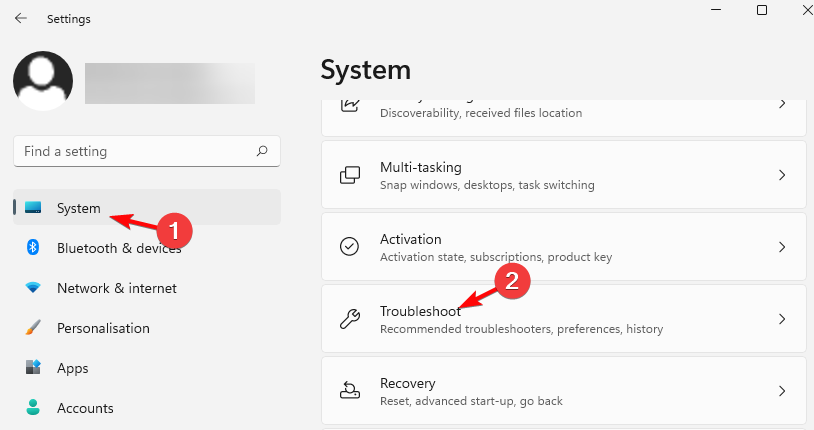
- Selanjutnya, di sebelah kanan, klik Pemecah masalah lainnya.
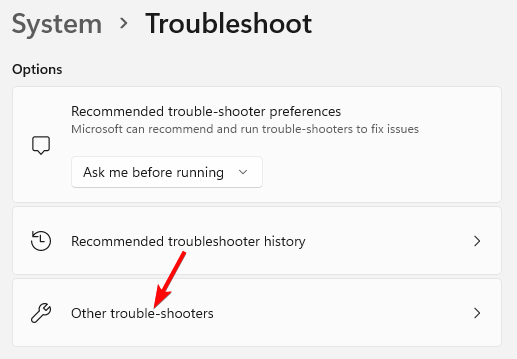
- Di layar berikutnya, buka InternetKoneksi, dan klik Berlari.
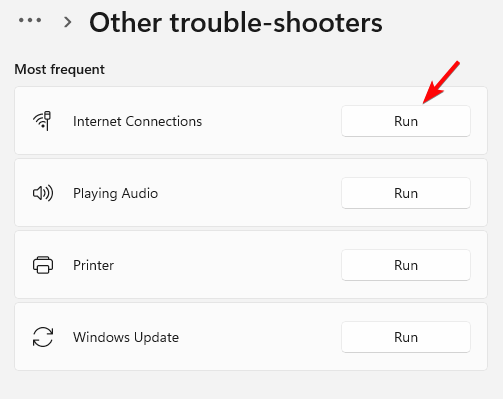
- Sekarang, tunggu hingga pemecah masalah mencari masalah apa pun, dan jika ada yang ditemukan, pemecah masalah akan menerapkan perbaikan secara otomatis.
- Perbaiki: Internet Lambat di Satu Komputer Tapi Cepat di Komputer Lain
- Perbaiki Adaptor WiFi tidak Berfungsi / tidak Tersedia
- Cara Mematikan Aplikasi Latar Belakang di Windows 11 [5 Cara Cepat]
2. Perbarui driver jaringan
- tekan Menang + R kunci bersama untuk meluncurkan Berlari menghibur. Jenis devmgmt.msc dan memukul Memasuki untuk membuka Pengaturan perangkat.

- Perluas Adaptor Jaringan bagian, klik kanan pada perangkat, dan pilih Perbarui driver.
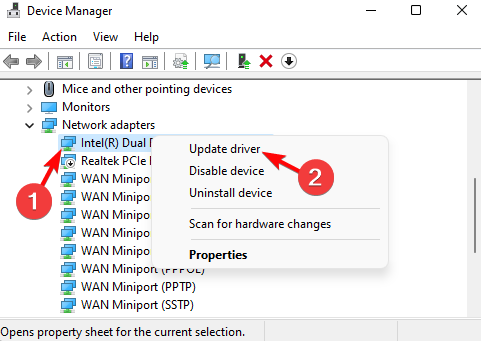
- Dalam Perbarui Driver jendela, klik Cari driver secara otomatis. Sekarang, tunggu Windows mendeteksi driver terbaru. Setelah ditemukan, pembaruan akan diterapkan secara otomatis.
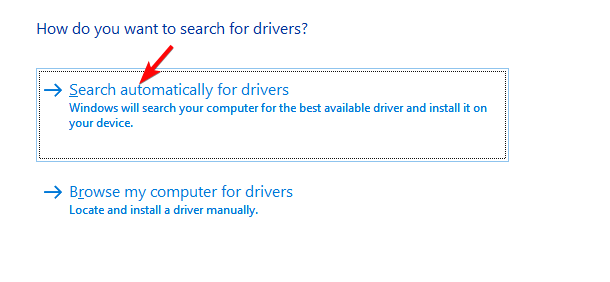
Setelah Anda berhasil memperbarui driver jaringan, periksa apakah kecepatan Wi-Fi meningkat.
Jika Anda mencari metode lain untuk memperbarui driver jaringan Anda, kami menyarankan Anda menggunakan perangkat lunak khusus untuk melakukan tindakan ini secara otomatis.
Outbyte Driver Updater adalah pilihan tepat di sini karena memindai komputer Anda untuk mencari driver yang ketinggalan jaman atau hilang dan menemukan pembaruan terkini dalam waktu singkat dari database besarnya.

Pembaruan Driver Outbyte
Coba Outbyte Driver Updater untuk meningkatkan skor kecepatan PC Anda dengan mencari versi terbaru untuk driver Anda.3. Nonaktifkan aplikasi agar tidak berjalan di latar belakang
- tekan Menang + SAYA kunci secara bersamaan untuk meluncurkan Windows Pengaturan aplikasi. Di sini, klik Aplikasi di sebelah kiri lalu, klik Aplikasi & fitur di kanan.

- Di layar berikutnya, ke kanan dan di bawah Daftar aplikasi, cari aplikasi yang bermasalah. Klik pada tiga titik di sebelahnya dan pilih Opsi lanjutan.
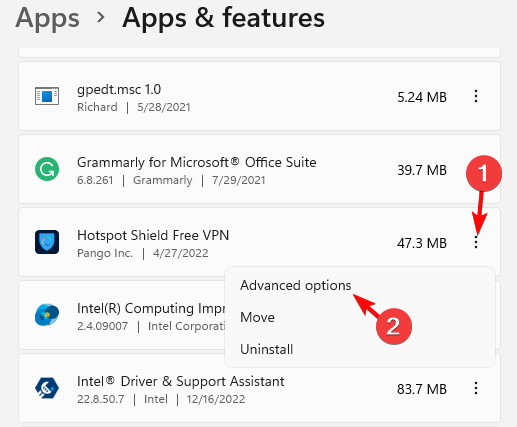
- Selanjutnya, di sisi kanan layar, gulir ke bawah dan buka Izin aplikasi latar belakang. Pilih Tidak pernah dari drop-down di bawah.
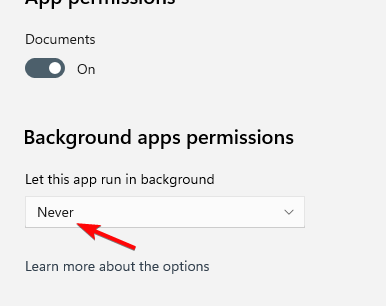
Jika Windows 11 masih memiliki kecepatan Internet yang lambat, Anda dapat merujuk ke panduan terperinci kami untuk beberapa perbaikan yang telah teruji oleh para ahli.
Pada saat yang sama, Anda juga dapat mengubah saluran frekuensi Wi-Fi menggunakan saluran khusus Pemindai saluran Wi-Fi jika kecepatan Wi-Fi lebih lambat dari Ethernet, atau Anda mengalami kasus terisolasi seperti panggilan video menjadi lebih lambat bahkan dengan internet berkecepatan tinggi.
Alternatifnya, Anda juga dapat memutuskan sambungan perangkat apa pun yang tidak digunakan dan memastikan hanya perangkat penting saja yang tersambung.
Untuk pertanyaan lain tentang kecepatan Wi-Fi atau Ethernet, beri tahu kami di bagian komentar di bawah.


![Diperlukan Tindakan Tanpa Internet [Ethernet & WiFi]: Diperbaiki](/f/7b4fe60054d9cb880bc00dcebf99ba7f.jpg?width=300&height=460)